
دو دلیل مهم برای یادگیری آموزش انتقال فایلهای بک آپ فورتنایت وجود دارد. اولین دلیلش این است که بخواهید فایل دانلود شدهی خود را به درایو دیگر یا حتی دستگاه دیگری منتقل کنید و نمیخواهید دوباره چندین گیگ فایل بازی را از اول دانلود کنید.
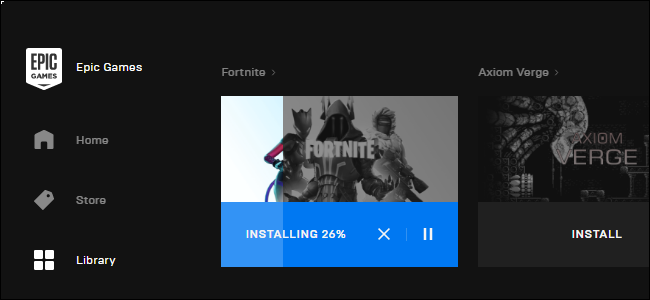
نکته دیگر این است که برای خیلیها، دانلود بازی از روی خود اپیک به خاطر محدودیتهایی که برای کاربران وجود دارد سخت بوده و کاربران مجبور به دانلود بک آپ بازی از روی سایتهای ایرانی و نصب آن هستند. در هر دو حالت برای انجام کار باید مراحل زیر را طی کنید، فقط این که اگر بازی را دانلود کردهاید، باید به جای آدرس خود بازی که در بخش اول میبینید، مسیر فیل دانلودی خود را بدهید.
گرفتن فایل بک آپ یا پشتیبان از پوشه فورتنایت
خب اگر فایل خود را از سایت دانلود کردهاید که کافی است تا آن را از حالت فشرده خارج کنید، در غیر این صورت باید از پوشهای که قبلا به وسیلهی اپیک دانلود کردهاید رفته و از آن یک نسخه کپی بگیرید. این پوشه در حالت پیش فرض در آدرس زیر قرار میگیرد:
C:\Program Files\Epic Games\Fortnite
اما ممکن است شما آدرس آن را هنگام نصب تغییر داده باشید که میتوانید از برنامه اپیک آن را پیدا کنید. بعد از این که به آدرس مورد نظر رسیدید، روی پوشهی فورتنایت کلیک راست کرده و کپی را بزنید.
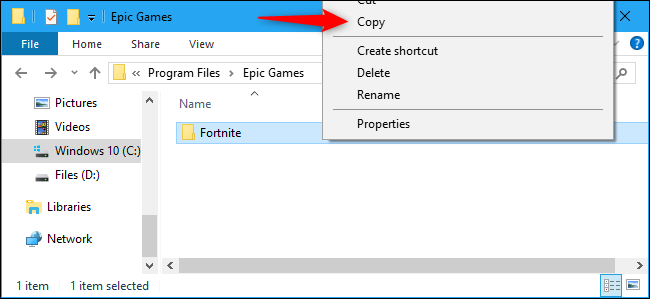
نکته مهم این است که شما این پوشه را به جای دیگری منتقل کنید تا در زمان پاک کردن بازی، فایل شما از دست نرود. این آدرس میتواند هر جایی از دستگاه شما باشد، یا حتی روی یک هارد اکسترنال نیز کپی شود تا آن را به دستگاه دیگری منتقل کنید. فقط در نظر بگیرید که نباید آن را در همان لحظه به پوشه نصبی که بعدا میگوییم کپی کنید، کپی کردن فایل ترتیب مشخصی دارد.
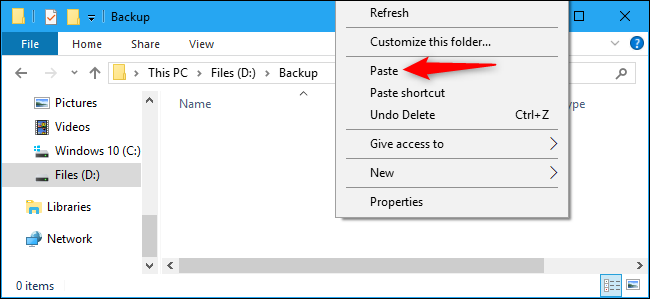
در نهایت منتظر بمانید تا فایلهای شما کپی شوند.
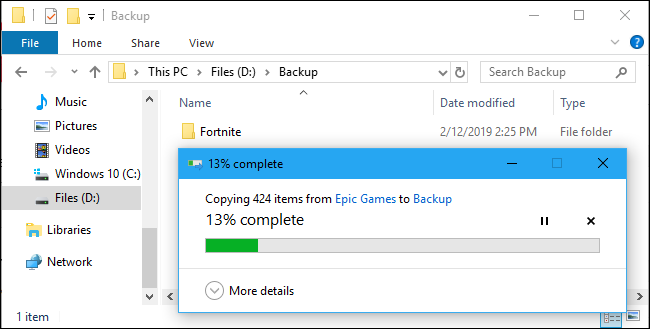
حذف بازی
حالا کاری که باید انجام دهید این است که برنامهی اپیک را باز کنید و بازی را حذف نمایید. برای این کار به Library رفته و روی × کنار Setting روی فورتنایت کلیک کنید و در Unistall را انتخاب نمایید.
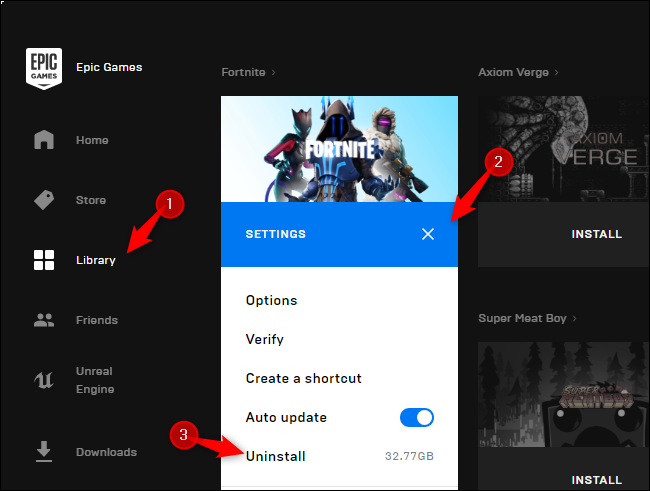
یک بار برای اطمینان از شما سوال میشود که آیا از حذف بازی مطمئن هستید یا نه که باید دوباره روی Uninstall کلیک کنید.
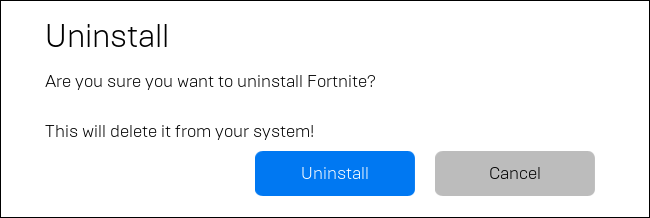
نصب فورتنایت در آدرس جدید
حالا باید در دستگاهی که میخواهید بازی را نصب کنید (همان دستگاه یا دستگاه دیگری). اپیک را دوباره اجرا کرده و به Library رفته و گزینهی Install را زیر فورتنایت انتخاب نمایید.
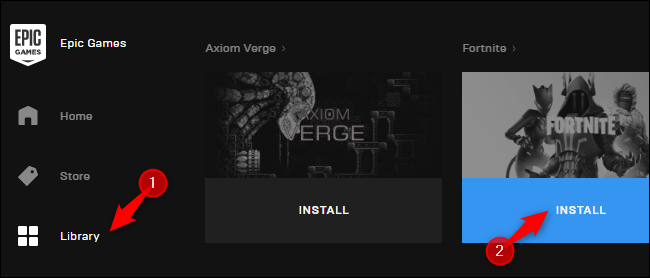
حالا اپیک از شما میخواهد که آدرس جدید بازی را وارد کنید. روی Browse کلیک کرده و آدرس جدید را بدهید. برای مثال بازی ما قبلا در درایو C بود و حالا آن را روی درایو D همان دستگاه نصب میکنید. در آخر روی Install کلیک کنید.
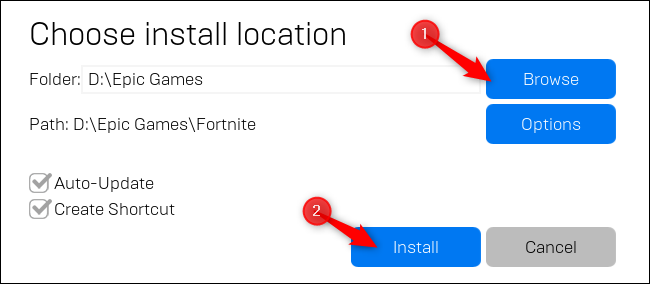
لغو نصب بازی و بستن لانچر
مطمئنا ما نیازی به دانلود بازی نداریم، چون آن را از قبل داریم. به همین دلیل باید با زدن روی × نصب بازی را لغو کنید. بهتر است بعد از این که حداقل 30-40 مگاباید از بازی دانلود شد، این کار را انجام دهید.

حالا وقت آن رسیده تا لانچر اپیک را به صورت کامل ببندید.
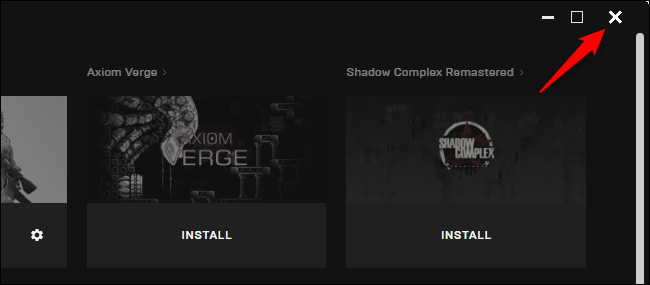
انتقال نسخه بک آپ به آدرس جدید
خب، همانطور که احتمالا متوجه شدهاید، شما باید پوشه بک آپ خود را به آدرس جدید منتقل کنید. به این ترتیب که یا روی پوشه کلیک راست کرده و در آدرس جدید paste کنید یا آن را بکشید و در پوشهای که در نظر گرفتهاید، رها نمایید.
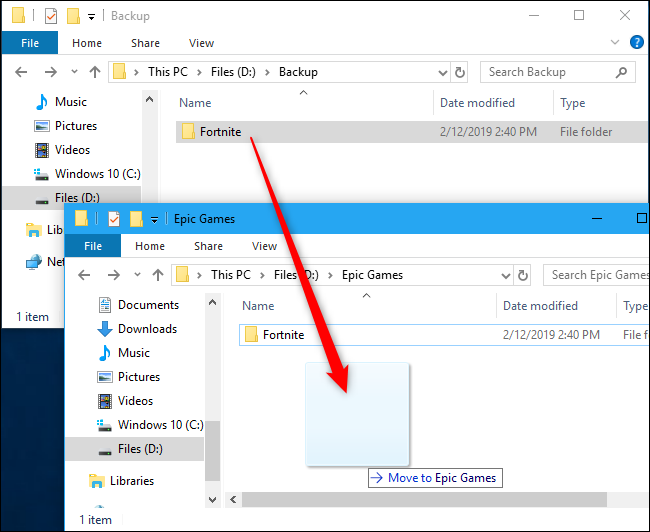
ویندوز از شما میخواهد که جایگزینی فایلها را تایید کنید که باید روی Replace the files in the destination کلیک کنید.
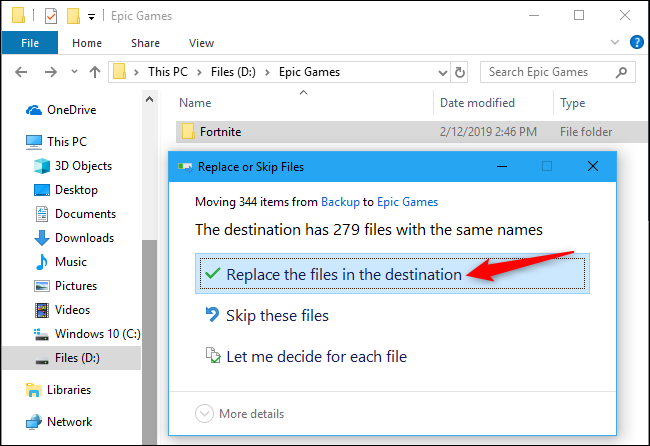
اجرای دوبارهی لانچر و ادامهی نصب
وقتی دوباره لانچر را باز میکنید، میبینید که در زیر بازی واژهی Resume آمده که باید روی آن کلیک کنید.
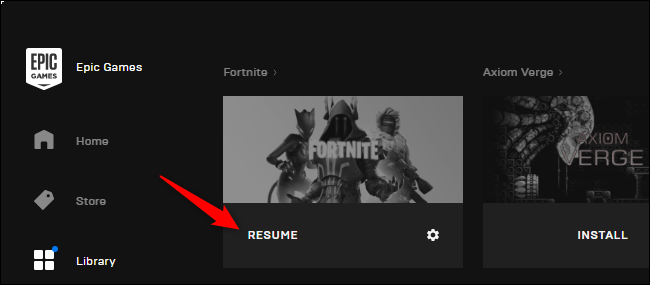
میبینید که به جای دانلود عبارت Verifying نمایش داده میشود که یعنی شما کار را درست انجام دادهاید. در این مدت بازی دانلود نشده و فقط مراحل نصب انجام خواهد شد. حتی اگر نسخهی شما کمی قدیمی باشد، لانچر اطلاعات کلی را ثبت میکند و فقط آپدیتهایی که ندارید را دانلود خواهد کرد.
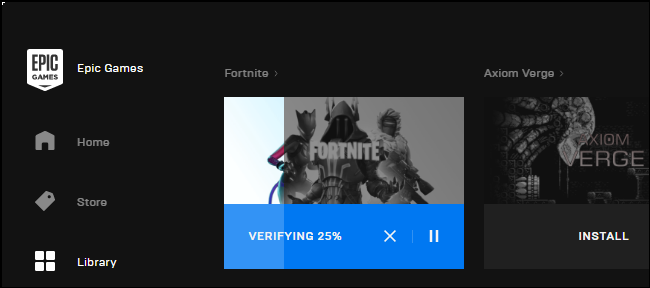
وقتی نصب تمام شد روی Lunch بزنید و از بازی خود لذت ببرید.
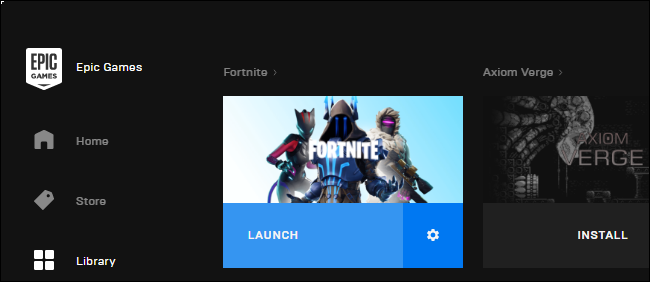
















کیان
یکشنبه 8 می 22من انجام دادم ولی نشد وریفای میشه و میره تو اینستالینگ و دوباره میره رو دانلود شدن
حسین
جمعه 22 مارس 24این فورتنایت مسخره نمیشه بک اپشو از سایتیای دیگه دانلود کرد و نصب کرد حتما باید از خود لانچر باشه حجمتونو هدر ندید